要在智能手机中截取屏幕截图,请同时按下电源和降低音量按钮。除此之外,还可以通过将3个手指并拢滑动来拍摄。但是你知道吗,即使不触摸智能手机,也可以通过GoogleAssistant截取屏幕截图。为此,必须在智能手机的设置中启用它。
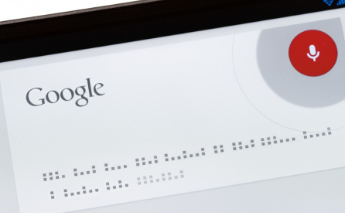
新德里。通常人们通过音量和电源按钮在智能手机中截取屏幕截图。有时由于不能同时按下两个按钮,这个过程会再次进行。另一方面,开启滑动三指设置后,三指截屏非常方便。在当今时代,许多人都在使用Alexa和Siri。同样,Android用户可以借助智能手机中的GoogleAssistant完成任何工作。
如果你有互联网,那么你甚至可以在不接触智能手机的情况下截屏。无需为此下载任何单独的应用程序。
初次使用GoogleAssistant的用户可以这样设置
1.如果您以前从未使用过GoogleAssistant,那么为此需要先开启设置。
2.点击智能手机设置顶部,在里面搜索谷歌助手。
3.在此之后通过输入电子邮件ID密码登录。
4.现在说OKGoogle激活语音识别。
5.完成此过程后,您打开GoogleAssistant设置。
在智能手机中打开此设置以截屏
1.要通过智能手机中的GoogleAssistant进行截屏,请先单击设置顶部的。
2.通过单击其中的应用程序和通知来选择高级。
3.在此之后点击默认应用。
4.您也可以通过在直接设置中写入默认应用程序来搜索它。
5.现在在助手和语音命令部分打开使用语音截取屏幕截图。
6.在此之后永久保存此设置。
如何用GoogleAssistant截屏
人们通过GoogleAssistant打电话、听歌、看电影的方式,同样也可以截屏。为此,请按住助手按钮一会儿,然后说出HelloGoogleTechScreenshot来捕获它。除此之外,如果您使用耳机,即使不接触智能手机也可以截屏。为此,请按住“播放”和“暂停”按钮一会儿,然后说“截屏”来捕捉它。
